 |

Deze tutorial is auteursrechtelijk beschermd door Animabelle Chantal, alle rechten voorbehouden.
Elke verspreiding, zonder voorafgaande schriftelijke toestemming is geheel verboden.
Elke gelijkenis met een andere tutorial is puur toeval.
Ik heb de les gemaakt in PaintShop Pro 2019 op 25-05-2020.
Ik heb de persoonlijke toestemming van Chantal om haar lessen te vertalen uit het Frans.
Wil je deze vertaling linken, dan moet je Animabelle daarvoor persoonlijk toestemming om vragen !!!
Ik ben alleen maar de vertaler, de auteursrechten liggen volledig bij Chantal.
Merci beaucoup Chantal, que je pouvez traduire vos tutoriéls en Néerlandais.
Claudia.
Materialen :

De Maskers openen we in PSP zelf.
Filters :
Filters Unlimited 2.0.
Bkg Designer sf10 III - Solid Solar Fabric en VMT Trimosaic CG ***
Toadies - Blast'em! ***
UnPlugged -Tools - Copystar ***
MuRa's Seamless - Emboss at Alpha.
Kiwi's Oelfilter - Leinwand ***
MuRa's Meister - Perspective Tiling.
AAA Filters - Custom.
Graphics Plus - Cross Shadow.
Tramages - Pool Shadow.
L en K landksiteofwonders - L en K's Paris.
***Importeer de filters Bkg, Toadies, UnPlugged en Kiwi's in het filter "Filters Unlimited 2.0"***
Kleurenpallet :
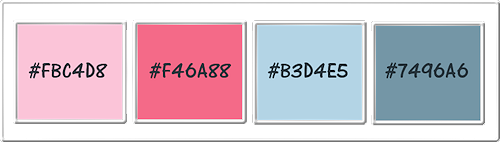
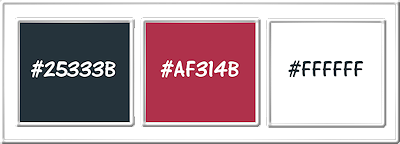
1ste kleur = #FBC4D8
2de kleur = #F46A88
3de kleur = #B3D4E5
4de kleur = #7496A6
5de kleur = #25333B
6de kleur = #AF314B
7de kleur = #FFFFFF
Wanneer je met eigen kleuren werkt speel dan met de mengmodus en/of dekking naar eigen inzicht.
Klik op onderstaande banner om naar de originele les te gaan :

Voorbereidingen :
Open alle benodigde materialen in PSP.
Maak van elk een duplicaat via SHIFT + D en sluit de originele.
Sla regelmatig je werkje tussendoor op als psp-image formaat,
als PSP er dan plotseling mee zou stoppen, dan moet je niet telkens alles opnieuw maken.

OPGELET !!! Naargelang de gebruikte kleuren, kunnen de Mengmodus en de Laagdekking verschillen. |

1.
Open een Nieuwe afbeelding van 850 x 450 px, transparant.
Ga naar het Kleurenpallet en zet de Voorgrondkleur op de 1ste kleur en de Achtergrondkleur op de 4de kleur.
Klik met de muis in de Voorgrondkleur en daarna op het tabblad "Verloop".
Maak een Verloop met deze instellingen :
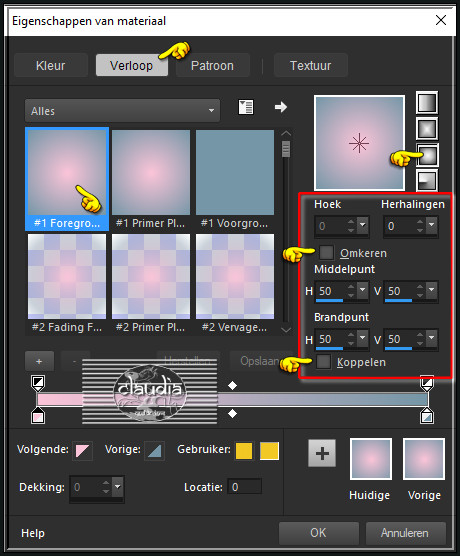
Ga terug naar je werkje en vul de laag van de afbeelding met dit Verloop.
Lagen - Dupliceren.
Effecten - Insteekfilters - <I.C.NET Software> - Filters Unlimited 2.0 - &<Bkg Designer sf10 I> - Solid Solar Fabric :
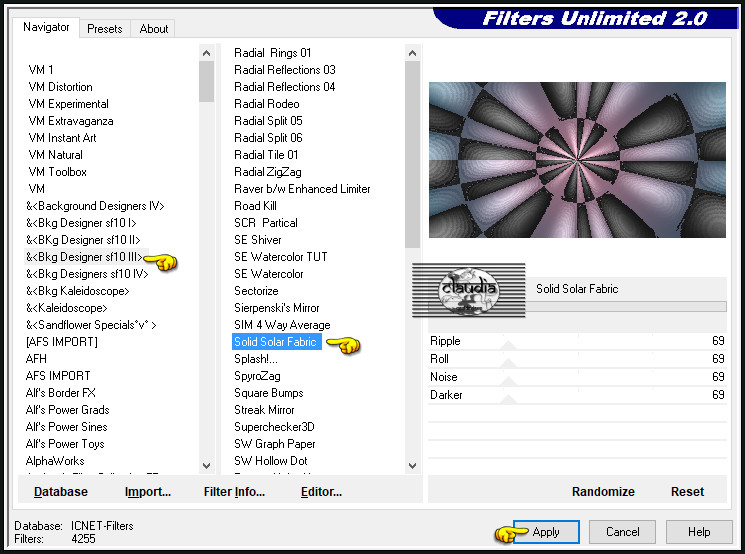
Lagen - Eigenschappen : zet de Mengmodus van deze laag op Overlay.
Lagen - Samenvoegen - Omlaag samenvoegen.

2.
Effecten - Insteekfilters - <I.C.NET Software> - Filters Unlimited 2.0 - &<Bkg Designer sf10 III> - VMT Trimosaic CG :
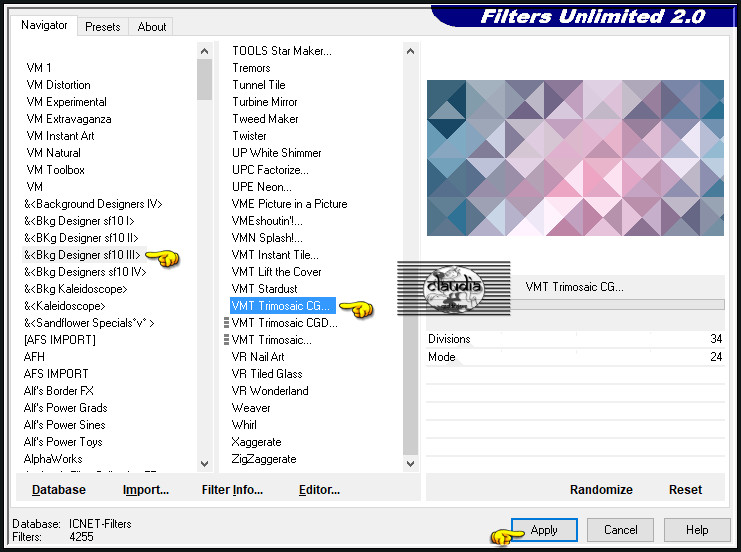
Effecten - Insteekfilters - <I.C.NET Software> - Filters Unlimited 2.0 - Toadies - Blast'em! :
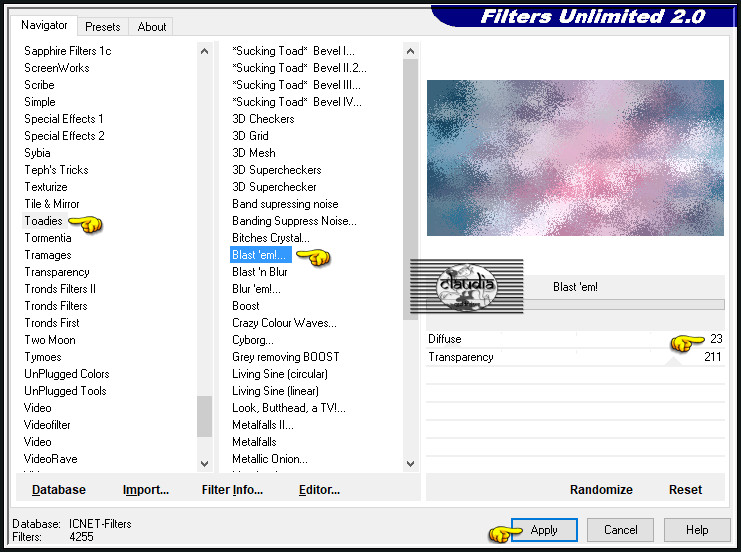

3.
Lagen - Dupliceren.
Effecten - Insteekfilters - <I.C.NET Software> - Filters Unlimited 2.0 - UnPlugged Tools - Copystar :
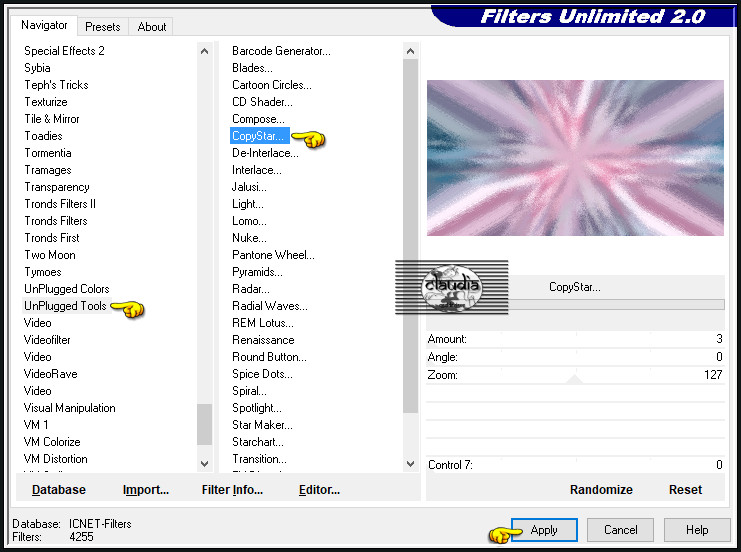
Lagen - Eigenschappen : zet de Dekking van deze laag op 85%.
Lagen - Samenvoegen - Omlaag samenvoegen.

4.
Lagen - Nieuwe rasterlaag.
Vul deze laag met de 7de kleur.
Open uit de materialen het Masker "Masque1_REA_Animabelle" en minimaliseer het.
Ga terug naar je werkje.
Lagen - Nieuwe maskerlaag - Uit afbeelding :

Lagen - Samenvoegen - Groep samenvoegen.
Effecten - Insteekfilters - MuRa's Seamless - Emboss at Alpha :
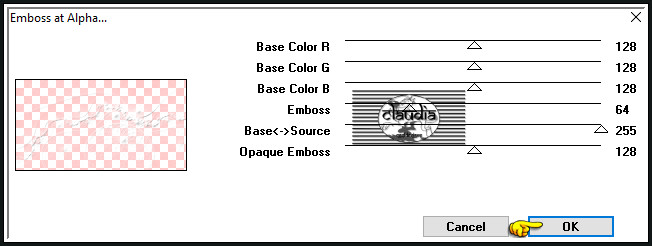
Effecten - 3D-Effecten - Slagschaduw :
Verticaal = 10
Horizontaal = 10
Dekking = 50
Vervaging = 10
Kleur = 5de kleur

5.
Activeer de onderste laag in het Lagenpallet (= Raster 1).
Lagen - Dupliceren.
Lagen - Schikken - Vooraan.
Aanpassen - Vervagen - Gaussiaanse vervaging : Bereik = 5.
Effecten - Insteekfilters - <I.C.NET Software> - Filters Unlimited 2.0 - °v° Kiwi's Oelfilter - Leinwand :
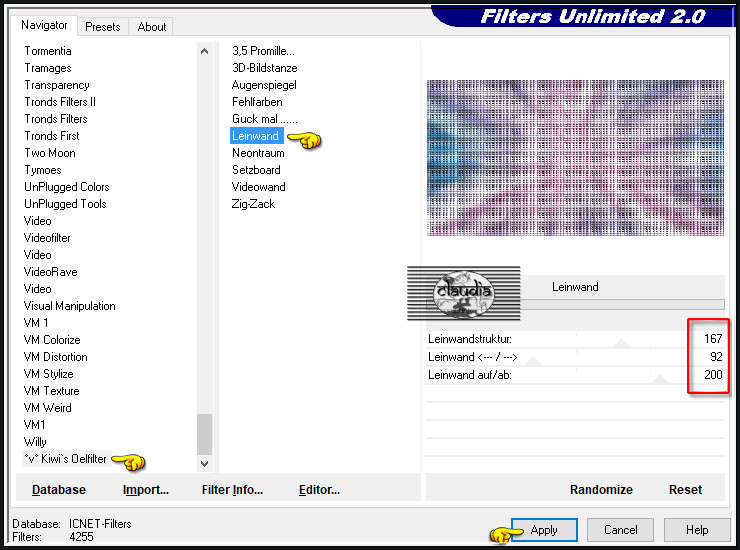
Effecten - Afbeeldingseffecten - Naadloze herhaling :
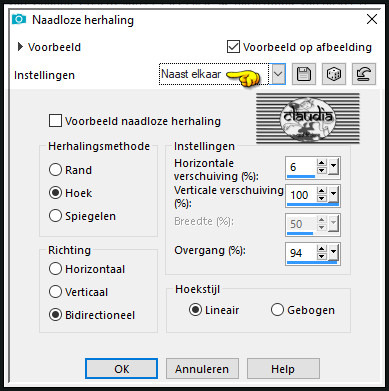

6.
Aanpassen - Vervagen - Bewegingsvervaging :
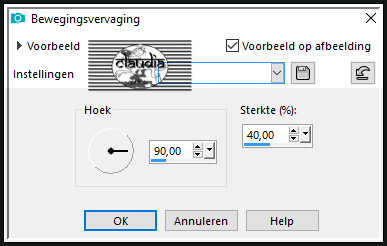
Effecten - Insteekfilters - MuRa's Meister - Perspective Tiling : Crop BG Color : 7de kleur

Lagen - Dupliceren.
Lagen - Eigenschappen : zet de Mengmodus van deze laag op Vermenigvuldigen en de Dekking op 60%.
Lagen - Samenvoegen - Omlaag samenvoegen.
Effecten - 3D-Effecten - Slagschaduw :
Verticaal = -10
Horizontaal = 0
Dekking = 35
Vervaging = 30
Kleur = 5de kleur

7.
Lagen - Nieuwe rasterlaag.
Vul deze met de 7de kleur.
Open uit de materialen het Masker "line060123184153996_gros" en minimaliseer het.
Ga terug naar je werkje.
Lagen - Nieuwe maskerlaag - Uit afbeelding :
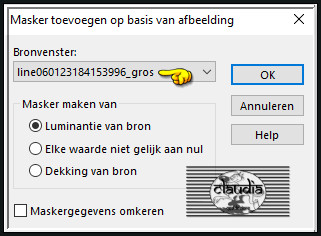
Lagen - Samenvoegen - Groep samenvoegen.
Effecten - Insteekfilters - MuRa's Seamless - Emboss at Alpha : de instellingen staan goed.
Lagen - Schikken - Omlaag.
Lagen - Samenvoegen - Alle lagen samenvoegen.

8.
Deze stap is optioneel : Effecten - Insteekfilters - AAA Filters - Custom :
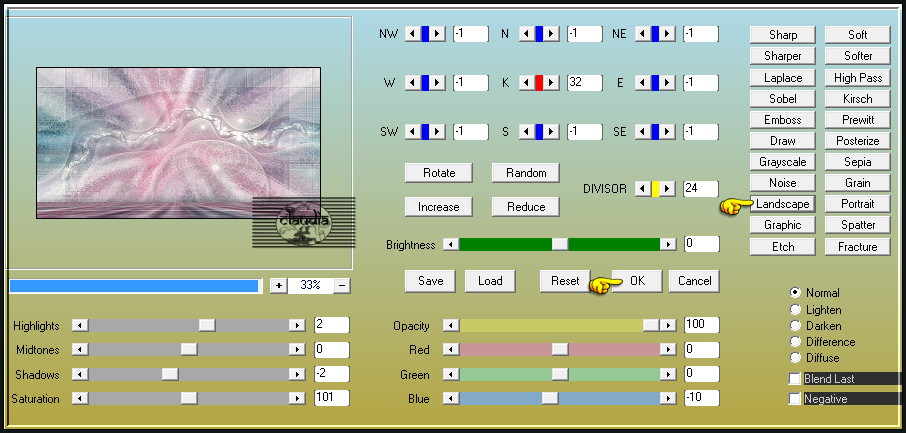
Selecties - Alles selecteren.
Effecten - 3D-Effecten - Gestanst : Shaduwkleur = 5de kleur
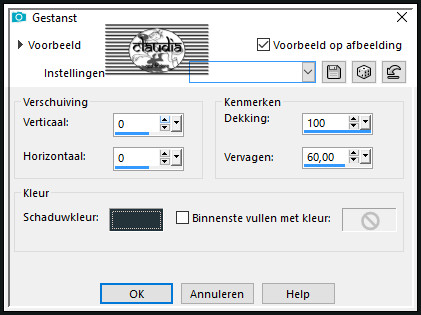
Laat de selectie actief !!!

9.
Afbeelding - Randen toevoegen : 10 px met de 2de kleur, Symmetrisch aangevinkt.
Selecties - Omkeren.
Selecties - Laag maken van selectie.
Effecten - Insteekfilters - Graphics Plus - Cross Shadow :
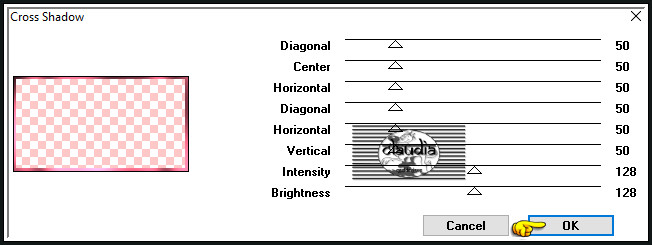
Lagen - Eigenschappen : zet de Mengmodus van deze laag op Luminantie (oud).
Lagen - Samenvoegen - Omlaag samenvoegen.
Effecten - 3D-Effecten - Afschuining binnen : Kleur = 7de kleur
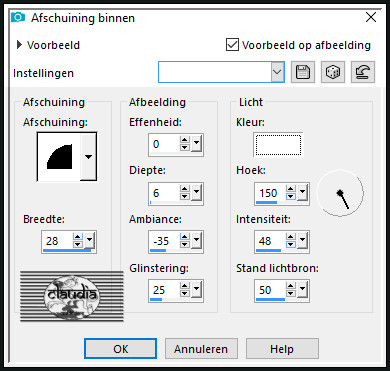
Selecties - Niets selecteren.

10.
Afbeelding - Randen toevoegen : 5 px met de 3de kleur, Symmetrisch aangevinkt.
Selecties - Alles selecteren.
Afbeelding - Randen toevoegen : 45 px met de 3de kleur, Symmetrisch aangevinkt.
Selecties - Omkeren.
Selecties - Laag maken van selectie.
Effecten - Insteekfilters - Tramages - Pool Shadow :
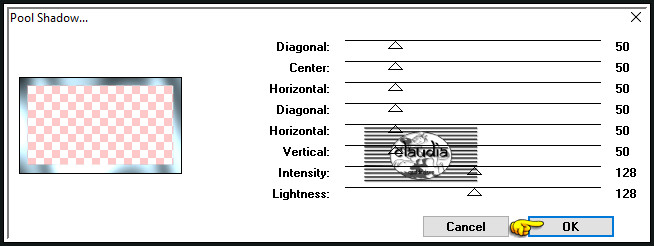
Lagen - Eigenschappen : zet de Mengmodus van deze laag op Luminantie (oud).
Lagen - Samenvoegen - Omlaag samenvoegen.

11.
Effecten - Insteekfilters - L en K landksiteofwonders - L en K's Paris : 2 x toepassen !!!
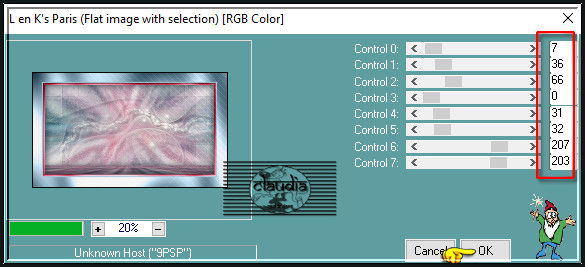
Aanpassen - Scherpte - Verscherpen.
Selecties - Omkeren.
Effecten - 3D-Effecten - Slagschaduw : 2 x toepassen !!!
Verticaal = 0
Horizontaal = 0
Dekking = 100
Vervaging = 60
Kleur = 5de kleur
Selecties - Niets selecteren.

12.
Afbeelding - Randen toevoegen : 1 px met de 6de kleur, Symmetrisch aangevinkt.
Open uit de materialen het element "Deco1_REA_Animabelle".
Kleur het element in als je met eigen kleuren werkt.
Bewerken - Kopiëren.
Ga terug naar je werkje.
Bewerken - Plakken als nieuwe laag.
Het element staat gelijk goed.
Effecten - 3D-Effecten - Slagschaduw :
Verticaal = 5
Horizontaal = 5
Dekking = 45
Vervaging = 10
Kleur = 5de kleur

13.
Open uit de materialen jouw zelfgekozen tube of de tube uit de les "162_Femmes_Page7_Animabelle".
Verwijder het watermerk.
Bewerken - Kopiëren.
Ga terug naar je werkje.
Bewerken - Plakken als nieuwe laag.
Plaats de tube rechts onderaan of naar eigen inzicht :

Lagen - Dupliceren.
Activeer de originele tube-laag er net onder (= Raster 2).
Aanpassen - Vervagen - Gaussiaanse vervaging : Bereik = 20.
Lagen - Eigenschappen : zet de Mengmodus van deze laag op Vermenigvuldigen.

14.
Activeer de bovenste laag in het Lagenpallet (= Kopie van Raster 2).
Open uit de materialen het WordArt "Texte". (of maak zelf een tekst dat bij jouw werkje past).
Bewerken - Kopiëren.
Ga terug naar je werkje.
Bewerken - Plakken als nieuwe laag.
Plaats de tekst naar links zoals op het voorbeeld of naar eigen inzicht :

Effecten - 3D-Effecten - Slagschaduw :
Verticaal = 5
Horizontaal = 5
Dekking = 45
Vervaging = 0
Kleur = 5de kleur

15.
Lagen - Nieuwe rasterlaag.
Plaats hierop jouw watermerk.
Lagen - Samenvoegen - Alle lagen samenvoegen.
Sla je werkje op als JPG-formaat en daarmee ben je aan het einde gekomen van deze mooie les van Animabelle.
© Claudia - Mei 2020.





